Bestellingen genereren
Introductie
U kunt via [Inkoop, Te verwerken, Bestellingen genereren] en via [Productie, Te verwerken, Bestellingen genereren] een bestelling genereren op basis van de verwachte voorraad van een artikel (beschikbare voorraad ). De verwachte voorraad van een artikel wordt bepaald door de verschillende goederenstromen. U kunt u deze laten berekenen op basis van ingevoerde offertes, verkooporders, interne orders, productieorders en/of bestellingen. Via 'Bestellingen genereren' kunt u bestellingen genereren waardoor de voorraad van een artikel wordt aangevuld tot de minimum- of maximumvoorraad.
Op deze manier heeft u een duidelijk overzicht en inzicht in de beschikbare voorraad van uw onderneming. Wanneer deze voorraad onvoldoende is, kan er direct actie worden ondernomen. U heeft ook de mogelijkheid om de voorraad in een bepaald tijdstraject te volgen. Op deze manier kunt u vroegtijdig toekomstige tekorten ontdekken en ook daar direct actie op ondernemen. Met deze functie heeft u de mogelijkheid om voor uw organisatie de voorraad constant te bewaken en bij te sturen, zodat u nooit een tekort aan voorraad meer hoeft te hebben.
U heeft ook de optie om bestellingen te genereren voor artikelen waar wel voldoende voorraad van aanwezig is. In het menu [Productie, Te verwerken, Bestellingen genereren] heeft u ook de optie om een besteladvies te tonen op basis van een eerder gedraaide MRP generator run.
Daarnaast kunt u ook bestellingen genereren middels de knop 'Inkoop' in de condities van een verkooporder, de condities van een serviceorder, in een productieorder, en in een interne order. In dat geval verschijnt niet eerst het selectiescherm, maar wordt meteen het genereren scherm getoond.
Uitleg van de velden
In het scherm dat wordt weergegeven kunt u aangeven voor welke magazijnen en artikelen u bestellingen wilt genereren. Nadat u de gewenste gegevens heeft geselecteerd wordt het planningsoverzicht getoond. In het planningsoverzicht kunt u de selectie achteraf aanpassen.
Sectie Berekening

(Deze optie is aanwezig als u beschikt over allebei de modules E-MRP (SE4230) en E-Productie (SE4000).
Met deze opties geeft u aan hoe u het productieadvies wilt opstarten. Wilt u de berekening op basis van de MRP generator tonen of wilt u een berekening uitvoeren op de huidige voorraadposities?
Activeert u de optie 'MRP' dan wordt er een productie advies getoond op basis van een eerder gedraaide MRP generator run. Wijkt het productie advies af volgens deze MRP optie, dan kunt u de berekening van de MRP generator controleren via het Pegging overzicht in [Productie, Verslagen, Pegging]. Activeert u de optie 'Voorraadposities' dan wordt de berekening getoond op basis van de huidige voorraadposities.
Sectie Selectie
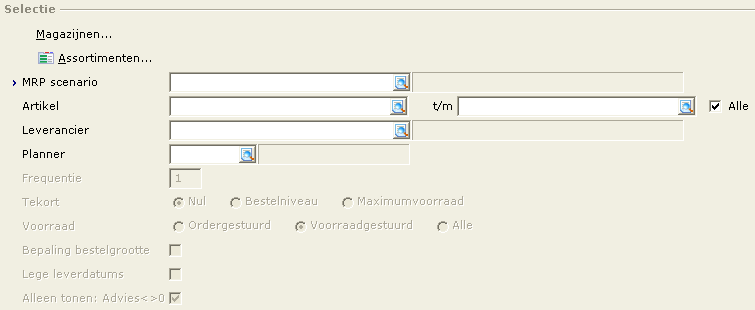
Magazijnen
U kunt hier desgewenst een magazijn selecteren waarvoor u de voorraad wilt controleren. Als u dit veld leeg laat, wordt de voorraad gecontroleerd voor alle magazijnen
Assortimenten
Onder de knop 'Assortimenten' kunt u de assortimenten selecteren waarvan u de bestellingen wil genereren. Alleen van artikelen die tot het geselecteerde assortiment behoren, zal een bestelling worden gegenereerd.
MRP scenario
In de veld kunt u een MRP scenario selecteren dat eerder is gebruikt bij de behoefteberekening via de MRP Generator.
Artikel
Als u de voorraad van een bepaald artikel wilt controleren, kunt u dat artikel hier opgeven.
Leverancier
U kunt ook een selectie maken op basis van leverancier; alleen artikelen van één bepaalde leverancier worden dan getoond.
Planner
In dit veld kunt u een selectie maken op de planner van de artikelen. Hiermee geeft u aan dat u het overzicht slechts wilt tonen voor de artikelen waarvoor de planner verantwoordelijk is. Bij het onderhouden van artikelen, tabblad Voorraad kunt u per magazijn een medewerker koppelen aan een artikel.
Let op! De velden die hierna beschreven worden zijn alleen geactiveerd zodra u bovenin het scherm de optie 'Voorraadposities' heeft geactiveerd. Heeft u de optie 'MRP' geactiveerd dan zijn de hieronder beschreven velden niet actief en daardoor ook niet wijzigbaar.
Frequentie
U kunt hier de inkoopfrequentie in dagen opgeven. Het aantal dagen wat u hier ingeeft wordt gebruikt voor het MRP overzicht. Stel dat u een frequentie ingeeft van 7 dagen. Het MRP-overzicht toont dan de planning voor een week.
De frequente beïnvloedt ook het besteladvies. Vanuit het MRP-overzicht kunt u bestellingen genereren. Voordat u een bestelling genereert, ziet u een advies voor de te bestellen hoeveelheid. Dit advies houdt rekening met de levertijd van de hoofdleverancier, de ingevoerde frequentie en uiteraard de verwachte voorraad.
Stel dat u een order heeft ingevoerd die over 14 dagen geleverd moet worden. U bestelt vandaag en anders pas weer over 7 dagen (frequentie = 7). De levertijd van dit artikel bij uw hoofdleverancier is 7 dagen. Er zal geen advies worden getoond. Als u over 7 dagen het artikel bestelt, zal het op tijd worden geleverd.
Stel dat u een order heeft ingevoerd die over 14 dagen geleverd moet worden. U bestelt één keer per week (frequentie = 7). De levertijd van dit artikel bij uw hoofdleverancier is 8 dagen. Er zal een advies worden getoond. Als u over 7 dagen het artikel bestelt, zal het niet op tijd worden geleverd.
De verwachte voorraad van een artikel kunt u laten berekenen op basis van verschillende goederenstromen. In het MRP-overzicht kunt u bepalen welke goederenstromen u wilt opnemen.
Tekort
U kunt hier kiezen voor de optie 'Nul', 'Bestelniveau' of optie 'Maximumvoorraad'. Wanneer u kiest voor optie 'Nul', worden alleen artikelen getoond met een voorraad gelijk aan of kleiner dan 0. Wanneer u kiest voor optie 'Bestelniveau', worden alleen artikelen getoond met een voorraad onder het bestelniveau. Wanneer u kiest voor optie 'Maximumvoorraad', worden alleen artikelen getoond met een voorraad onder het maximumniveau.
Voorraad
U kunt hiermee aangeven welk type artikelen u wilt weergeven. Met de optie 'Voorraadgestuurd' kunt u aangeven dat er alleen orders met voorraadgestuurde artikelen getoond dienen te worden. Bij het onderhoud van het artikel kunt u met het attribuut 'Voorraadgestuurd' aangeven of het artikel voorraadgestuurd is. Is dit niet aangevinkt dan is het een ordergestuurd artikel. Wanneer u alleen orders met ordergestuurde artikelen wilt tonen selecteert u de optie 'Ordergestuurd'. Wanneer de orders met voorraadgestuurde en ordergestuurde artikelen wilt tonen selecteert u de optie 'Alle'.
Bepaling bestelgrootte
U kunt hier aangeven of de bestelgrootte in het advies moet worden meegenomen.
Lege leverdatums
In dit veld geeft u aan of u ook de orders en behoeften met een lege leverdatum wilt meenemen in de berekening.
Alleen tonen: Advies <> 0
Met deze optie geeft u aan of u ook de adviezen waarbij een aantal te produceren van 0 wordt geadviseerd wilt tonen.
Onderaan het scherm heeft u de volgende knoppen:

Excel
Wanneer u kiest voor deze knop, zal de besteladvieslijst naar Microsoft Excel worden geëxporteerd.
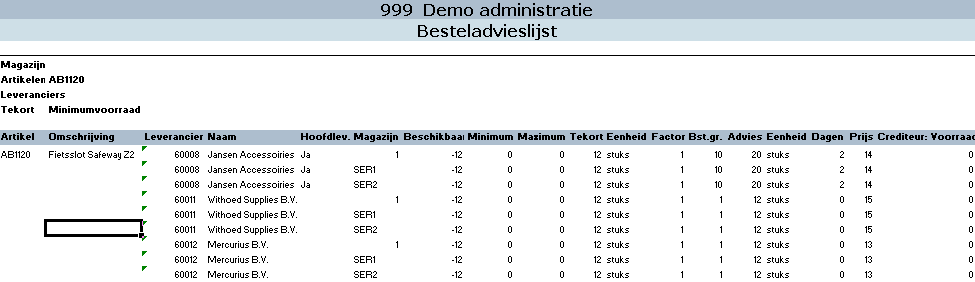
Tonen
Wanneer u kiest voor de knop 'Tonen', wordt het MRP scherm geopend waarbij gekeken wordt op 'Beschikbaar' (veld 'Inhoud') en afhankelijk van de optie die is gekozen Tekort 'Nul' of Tekort 'Minimumvoorraad'. Vanuit dit scherm kunt u gaan staan op een cel en vervolgens kiezen voor de knop 'Bestel.' U krijgt dan het scherm 'Bestellingen genereren'.

In de kolom 'Selecteer' staat een vinkje bij de leverancier waar wordt besteld. Dit kan natuurlijk gewijzigd worden. In de kolom advies kunt u het aantal ingeven dat u wilt bestellen. Wanneer u vervolgens kiest voor 'OK' wordt de bestelling gegenereerd. Als u een artikel heeft die u bij leverancier X in kunt kopen tegen euro's en tegen dollars, worden twee regels getoond in plaats van één. Vervolgens kunt u aangeven in welke valuta de bestelling moet worden gegenereerd. Het aantal gegenereerde bestellingen is dus afhankelijk van de gekozen valuta's. Als u bij dezelfde leverancier kiest om het ene artikel in euro's in te kopen en de ander in dollars, worden twee bestellingen gegenereerd in plaats van één.
Criteria
Sorteren
Met deze optie kunt u aangeven hoe u de gegevens op het scherm wenst te sorteren. Standaard worden de gegevens gesorteerd op leverancier. Wanneer u wenst te sorteren op artikel selecteert u de optie 'Artikel'.
Magazijn
Hier kunt u een selectie maken op het magazijn. Wanneer u bestellingen genereert voor meerdere artikelen kunt u met deze optie aangeven dat u alleen de artikelen die in een bepaald magazijn bekend zijn wilt tonen.
Tonen
Met deze optie kunt u een selectie maken op welke artikelen u wilt bestellen. U kunt aangeven of u alleen artikelen wilt bestellen waarbij het advies groter is dan 0, alleen de artikelen waarbij de behoefte groter is dan het toegewezen aantal, of alle artikelen.
Inclusief: Voorraadgestuurd
Wanneer u tevens de voorraadgestuurde artikelen wilt tonen selecteert u deze optie.
Drop Ship
Met de optie 'Drop ship' kunt u alleen de artikelen tonen waarvoor de orderregels als drop ship zijn aangemerkt. Alle drop ship orderregels die worden getoond zijn gegroepeerd per hoofdleverancier, inkoopprijs, en de levertijd. U kunt vervolgens alleen de kolommen 'Geselecteerd', 'Raamcontract' en 'Advies' wijzigen. Het advies mag niet meer zijn dan het niet toegewezen bestelde aantal. Als dit wel het geval is wordt een melding getoond en kunt u niet verder gaan. Wanneer het advies aantal lager is dan het aantal in de orderregel wordt u hierover ook geïnformeerd middels een melding, maar heeft u de mogelijkheid om verder te gaan.
Aflevering bij debiteur
Met deze optie kunt u aangeven of u het adres van de debiteur uit de verkooporder wilt gebruiken als afleveradres van de gegenereerde bestelling.
Wanneer u deze optie uitvinkt wordt in de gegenereerde bestelling uw magazijn gebruikt als leveradres. Wanneer u deze optie aanvinkt wordt het adres van de debiteur gebruikt als afleveradres in de bestelling.
Wanneer u in de orderinstellingen de optie 'Drop ship' heeft aangevinkt is deze optie niet aanwezig.
Advies: Aantal in order
Deze functionaliteit heeft betrekking op het genereren van bestellingen via [Inkoop, Te verwerken, Orderinkoop] en via de knop 'Inkoop' in de condities van een verkooporder. Met deze optie kunt u aangeven of de vrije voorraad meegenomen dient te worden in de berekening van het advies. Wanneer u deze optie uitvinkt wordt bij het berekenen van de behoefte voor het advies de vrije voorraad meegenomen en wordt de volgende formule gehanteerd: Benodigd aantal = Aantal in order - Toegewezen aantal - vrije voorraad.
Wanneer u deze optie aanvinkt wordt de vrije voorraad niet meegenomen bij het berekenen van de behoefte van het advies. Hierbij wordt de volgende formule gehanteerd: Benodigd aantal = Aantal in order - Toegewezen aantal.
Deze optie heeft alleen betrekking op de berekening van de behoefte voor het advies. Het getoonde advies is namelijk tevens afhankelijk van de bestelgrote die u bij de artikelen per leverancier heeft opgegeven. Daarnaast is deze optie alleen van toepassing op bestellingen die worden gegenereerd op basis van een verkooporder.
Voorbeeld:
De behoefte van de verkooporder betreft 20 stuks. De voorraad = 11 stuks waarvan er reeds 7 zijn toegewezen aan de verkooporder. De vrije voorraad = 4 stuks.
Wanneer u de optie uitvinkt dan wordt de behoefte voor het advies als volgt berekend: 20 - 7 - 4 = 9 stuks. Wanneer de bestelgrote 1 is, dan betreft het advies 9 stuks. Wanneer u deze optie aanvinkt dan wordt de behoefte voor het advies als volgt berekend: 20 - 7 = 13 stuks. Wanneer de bestelgrote 1 is, dan betreft het advies 13 stuks. Is de bestelgrote 3 stuks, dan betreft het advies 15 stuks omdat er per 3 stuks besteld dient te worden.
Kolommen
Leverancier / Naam
In deze kolommen wordt het nummer en de naam van de leverancier getoond.
Artikel/Omschrijving
In deze kolommen wordt de artikelcode en omschrijving van het artikel getoond.
Hoofdleverancier
Bij het artikelonderhoud op het tabblad 'Inkoop/Verkoop' kunt u leveranciers koppelen aan een artikel. Tevens kunt u daar aangeven welke leverancier de hoofdleverancier is. Wanneer een leverancier een hoofdleverancier is voor een artikel wordt dat middels een groen vinkje in deze kolom aangegeven.
Vereist goedgekeurde lev.
Bij het artikelonderhoud op het tabblad 'Inkoop/Verkoop' kunt u leveranciers koppelen aan een artikel. Tevens kunt u daar aangeven of voor het artikel een goedgekeurde leverancier vereist is. Wanneer voor een artikel een goedgekeurde leverancier vereist is wordt dat hier aangegeven middels een groen vinkje.
Goedgekeurde lev.
Bij het artikelonderhoud op het tabblad 'Inkoop/Verkoop' kunt u aangeven of voor het artikel een goedgekeurde leverancier vereist is. Bij de artikelen per leverancier kunt u per leverancier aangeven of deze een goedgekeurde leverancier is. Wanneer een leverancier een goedgekeurde leverancier is (voor het betreffende artikel) wordt dat hier aangegeven middels een groen vinkje.
Magazijn
In deze kolom wordt de magazijncode getoond van het magazijn van het artikel.
Geselecteerd
Een vinkje in deze kolom geeft aan dat u de bestelling wilt aanmaken voor deze leverancier. Door te dubbelklikken op het vinkje geeft u aan dat u de bestelling niet bij deze leverancier wilt plaatsen. Het vinkje verdwijnt dan ook. Door te dubbelklikken in een leeg veld in deze kolom heeft u aan dat u de bestelling bij deze leverancier wilt plaatsen. In dat geval verschijnt na het dubbelklikken ene groen vinkje in deze kolom.
Behoeften
In deze kolom wordt de behoefte getoond. Dit betreft het totaal aantal waarvoor orders aanwezig zijn in uw administratie.
Toegewezen
Hier wordt het totaal aantal getoond dat reeds is toegewezen aan de aanwezige voorraad.
Vrije voorraad
In deze kolom wordt de vrije voorraad getoond. Dit betreft de aanwezige voorraad die nog niet is toegewezen aan orders.
Tekort
In deze kolom wordt het aantal getoond dat tekort is. Dit betreft het aantal in voorraad - het aantal in order.
Eenheid
Dit betreft de eenheid van de aantallen zoals deze in de verkooporders aanwezig zijn.
Factor
Dit betreft het aantal inkoopeenheden dat nodig is voor 1 verkoopeenheid. De factor kunt u opgeven bij het artikelonderhoud bij de artikelen per leverancier.
Bst.gr.
In deze kolom wordt de bestelgrote getoond. Dit betreft het aantal waarin de bestelling geplaatst dient te worden. De bestelgrootte kunt u opgeven bij de artikelen per leverancier.
Raamcontract
Wanneer er een bevestigd raamcontract aanwezig is voor de combinatie van artikel en leverancier wordt in deze kolom het nummer van dat raamcontract getoond.
Advies
Dit betreft het besteladvies. Dit advies is gebaseerd op de behoefte en het tekort en is afhankelijk van welke lager is. Wanneer de behoefte bijvoorbeeld 5 betreft, maar het tekort is 4, dan is het advies ook 4.
Eenheid
Dit betreft de verkoopeenheid van het artikel, zoals die bij het onderhoud van het artikel gedefinieerd is.
Dagen/Levertijd
Hier wordt het aantal dagen getoond die de leverancier nodig heeft om de artikelen te leveren. Dit betreft de levertijd zoals u die bij de artikelen per leverancier heeft gedefinieerd.
Prijs
Hier wordt de inkoopprijs van het artikel getoond zoals u die bij de artikelen per leverancier heeft gedefinieerd.
Valutacode
Hier wordt de inkoopvaluta voor dit artikel bij deze leverancier getoond. Deze valuta kunt u opgeven bij de artikelen per leverancier.
Klantordergestuurd
Wanneer het een klantordergestuurd artikel is wordt dat hier aangegeven middels een groen vinkje. Dit betreft artikelen waarbij bij het onderhoud van het artikel op het tabblad 'Voorraad' de optie 'Voorraadgestuurd' niet is aangevinkt.
Leverancier: Voorraad
Hier wordt de gebudgetteerde voorraad van de leverancier getoond. Dit betreft de virtuele voorraad die u heeft geïmporteerd via Technische Unie.
Door uw cursor op de kolom 'geselecteerd' te plaatsen en rechtermuisknop te geven komt er een lijst met opties naar voren om de selectie te vereenvoudigen en te versnellen. In onderstaande tabel staat de uitleg van de beschikbare opties:
| Optie |
Uitleg |
| Selecteren |
selecteer de kolom waarin de cursor staat |
| Deselecteren |
deselecteer de kolom waarin de cursor staat |
| Selecteren: Magazijn <nr> |
selecteer de kolom voor de regels die dit magazijn bevatten |
| Deselecteren: Magazijn <nr> |
deselecteer de kolom voor de regels die dit magazijn bevatten |
| Selecteren: Hoofdleverancier |
selecteer de kolom voor de regels die de hoofdleverancier bevatten |
| Deselecteren: Hoofdleverancier |
deselecteer de kolom voor de regels die de hoofdleverancier bevatten |
| Selecteren: Hoofdleverancier, Hoofdmagazijn |
selecteer de kolom voor de regels die de hoofdleverancier en het hoofdmagazijn bevatten |
| Deselecteren: Hoofdleverancier, Hoofdmagazijn |
deselecteer de kolom voor de regels die de hoofdleverancier en het hoofdmagazijn bevatten |
| Selecteren: Hoofdleverancier, Magazijn <nr> |
selecteer de kolom voor de regels die de hoofdleverancier en dit magazijn bevatten |
| Deselecteren: Hoofdleverancier, Magazijn <nr> |
deselecteer de kolom voor de regels die de hoofdleverancier en dit magazijn bevatten |
| Alles selecteren |
selecteer de kolom voor alle regels |
| Alles deselecteren |
deselecteer de kolom voor alle regels |
Onderaan het scherm zijn de volgende knoppen aanwezig.

Excel
Met deze knop exporteert u de gegevens naar MS Excel.
Inkoop
Met deze knop genereert u de bestelling(en). Afhankelijk van de inkoopinstelling 'Bestellingen genereren: Gebruik aanmaakdatum als besteldatum' is de besteldatum (en de inkoopprijzen van de artikelen) gebaseerd op de huidige datum of de laagste leverdatum in de verkooporder.
Annuleren
Met deze knop sluit u dit scherm.
Sluiten
Wanneer u kiest voor deze knop, komt u weer terug in het hoofdmenu.
Gerelateerde onderwerpen
| Main Category: |
Support Product Know How |
Document Type: |
Online help main |
| Category: |
On-line help files |
Security level: |
All - 0 |
| Sub category: |
Details |
Document ID: |
04.360.828 |
| Assortment: |
Exact Globe+
|
Date: |
09-12-2014 |
| Release: |
|
Attachment: |
|
| Disclaimer |